Unity - настраиваемые границы столкновений
В этой главе давайте узнаем о настраиваемых границах столкновения. Мы также узнаем, как настроить размер и форму наших коллайдеров.
Начнем с нашего Box Collider. Box Collider (2D) имеет 4 регулируемые стороны и имеет форму прямоугольника. В компоненте Коллайдера нажмите на это поле -
.jpg)
Вы увидите 4 «ручки» на коллайдере. Вы можете перетащить эти ручки, чтобы отрегулировать их размер.
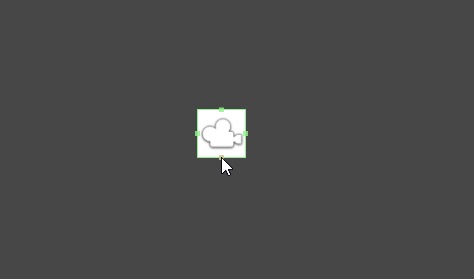
Для простых форм Unity также определяет наилучшее соответствие форме коллайдера, если вы выберете правильную. Например, если выбрать коллайдер круга на спрайте круга, он будет соответствовать его радиусу.
Для более сложных форм Unity попытается создать простейшую, но наиболее сложную форму коллайдера. Для этого вам нужно использоватьPolygon Collider 2D.
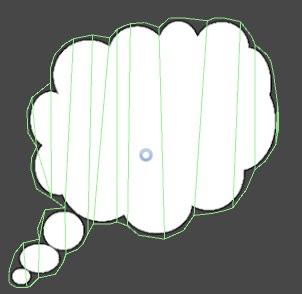
Попробуйте нажать кнопку Edit Collider и поэкспериментировать с настройкой коллайдеров.